Page 1
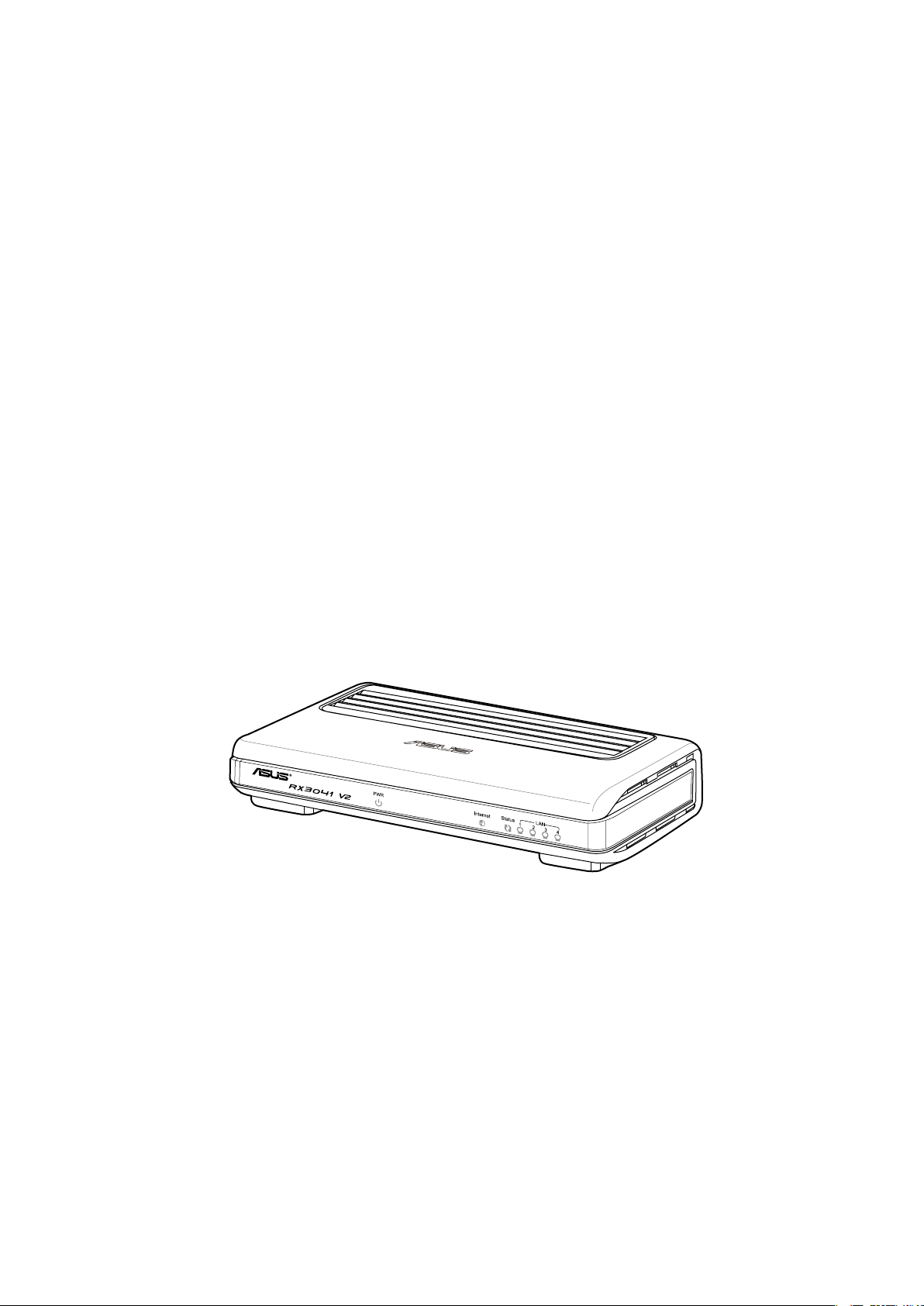
RX3041 V2
使用手冊
Page 2
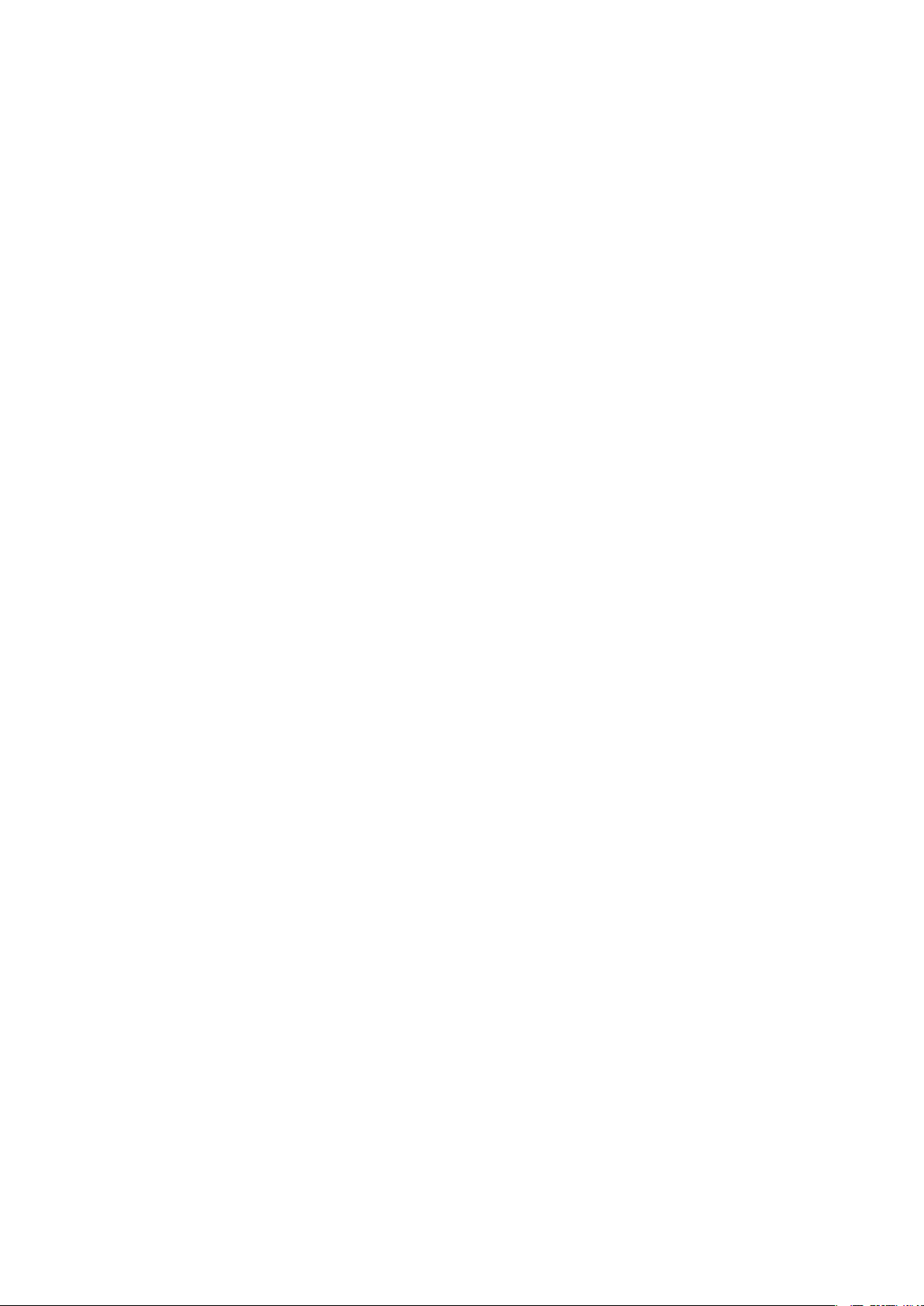
T5315
第一版
2010 年 2 月發行
版權所有‧不得翻印 © 2010 華碩電腦
本使用手冊包括但不限於其所包含的所有資訊受到著作權法之保護,未經華碩電腦股份有
限公司(以下簡稱「華碩」)許可,不得任意地仿製、拷貝、謄抄、轉譯或為其他使用或處分。
本使用手冊沒有任何型式的擔保、立場表達或其它暗示。若有任何因本使用手冊或其所提到之
產品的所有資訊,所引起直接或間接的資料流失、利益損失或事業終止,華碩及其所屬員工恕
不為其擔負任何責任。除此之外,本使用手冊所提到的產品規格及資訊僅供參考,內容亦會隨
時更新,恕不另行通知。華碩不負責本使用手冊的任何錯誤或疏失。
本使用手冊中所提及的產品名稱僅做為識別之用,而前述名稱可能是屬於其他公司的註冊商
標或是著作權。
關於產品更新的詳細說明請您到華碩的全球資訊網瀏覽或是直接與華碩聯絡。
Page 3
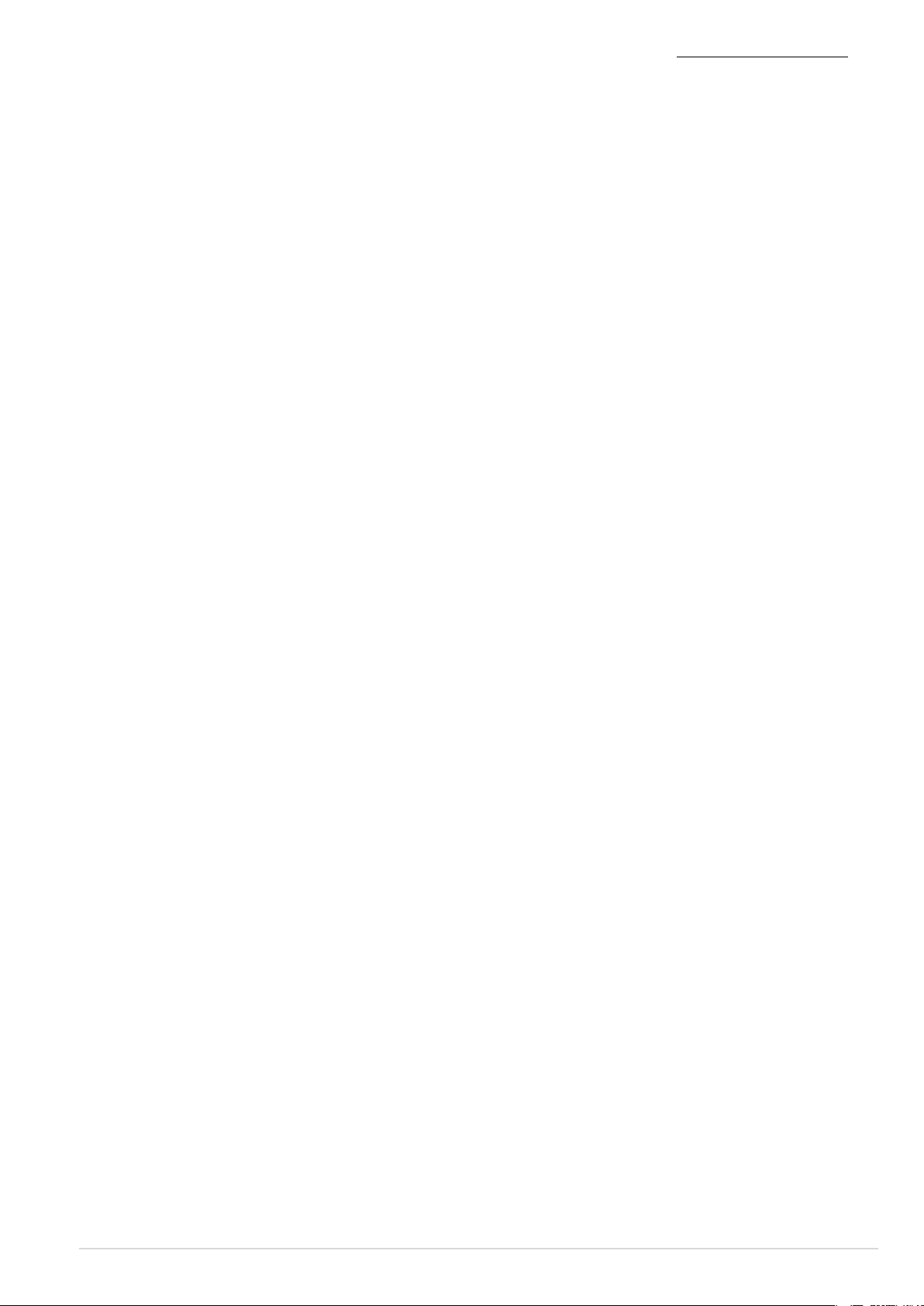
RX3041 V2 路由器使用手冊
1
目 錄 內 容
第一章: 簡介
1.1 功能與特色 ........................................................................................................................................................3
1.2 包裝內容物 ........................................................................................................................................................
3
第二章: 透過網路瀏覽器設定路由器
2.1 開啟網路瀏覽器 ...............................................................................................................................................4
2.2 設定精靈 .............................................................................................................................................................
5
2.2.1 動態 IP 位址 ......................................................................................................................................................................... 6
2.2.2 靜態 IP 位址 ......................................................................................................................................................................... 7
2.2.3 PPPoE .......................................................................................................................................................................................
9
2.2.4 PPTP .......................................................................................................................................................................................
11
2.2.5 L2TP .......................................................................................................................................................................................12
2.2.6 BigPond .................................................................................................................................................................................14
2.3 系統 ....................................................................................................................................................................16
2.3.1 連線狀態 ...............................................................................................................................................................................16
2.3.2 系統設定 ...............................................................................................................................................................................17
2.3.3 管理者設定 ..........................................................................................................................................................................18
2.3.4 韌體更新 ...............................................................................................................................................................................19
2.3.5 設定工具 ...............................................................................................................................................................................19
2.3.6 記錄 ........................................................................................................................................................................................20
2.4 WAN ...................................................................................................................................................................21
2.4.1 連線類型 ...............................................................................................................................................................................21
2.4.2 動態 IP 位址 .......................................................................................................................................................................22
2.4.3 靜態 IP 位址 .......................................................................................................................................................................23
2.4.4 PPPoE .....................................................................................................................................................................................24
2.4.5 PPTP .......................................................................................................................................................................................25
2.4.6 L2TP .......................................................................................................................................................................................26
2.4.7 BigPond .................................................................................................................................................................................27
2.4.8 DNS .........................................................................................................................................................................................28
2.5 LAN .................................................................................................................................................................... 29
2.5.1 設定 ........................................................................................................................................................................................29
2.5.2 DHCP 用戶端 ......................................................................................................................................................................30
2.6 NAT ....................................................................................................................................................................31
2.6.1 虛擬伺服器 ..........................................................................................................................................................................31
2.6.2 特殊應用程式 .....................................................................................................................................................................32
2.6.3 埠映射 ...................................................................................................................................................................................33
2.6.4 ALG .........................................................................................................................................................................................33
2.6.5 DMZ ........................................................................................................................................................................................34
2.7 防火牆 ............................................................................................................................................................... 35
2.7.1 選項 ........................................................................................................................................................................................35
2.7.2 存取控制 ...............................................................................................................................................................................36
2.7.3 URL 過濾 ..............................................................................................................................................................................37
2.7.4 MAC 控管 .............................................................................................................................................................................37
Page 4
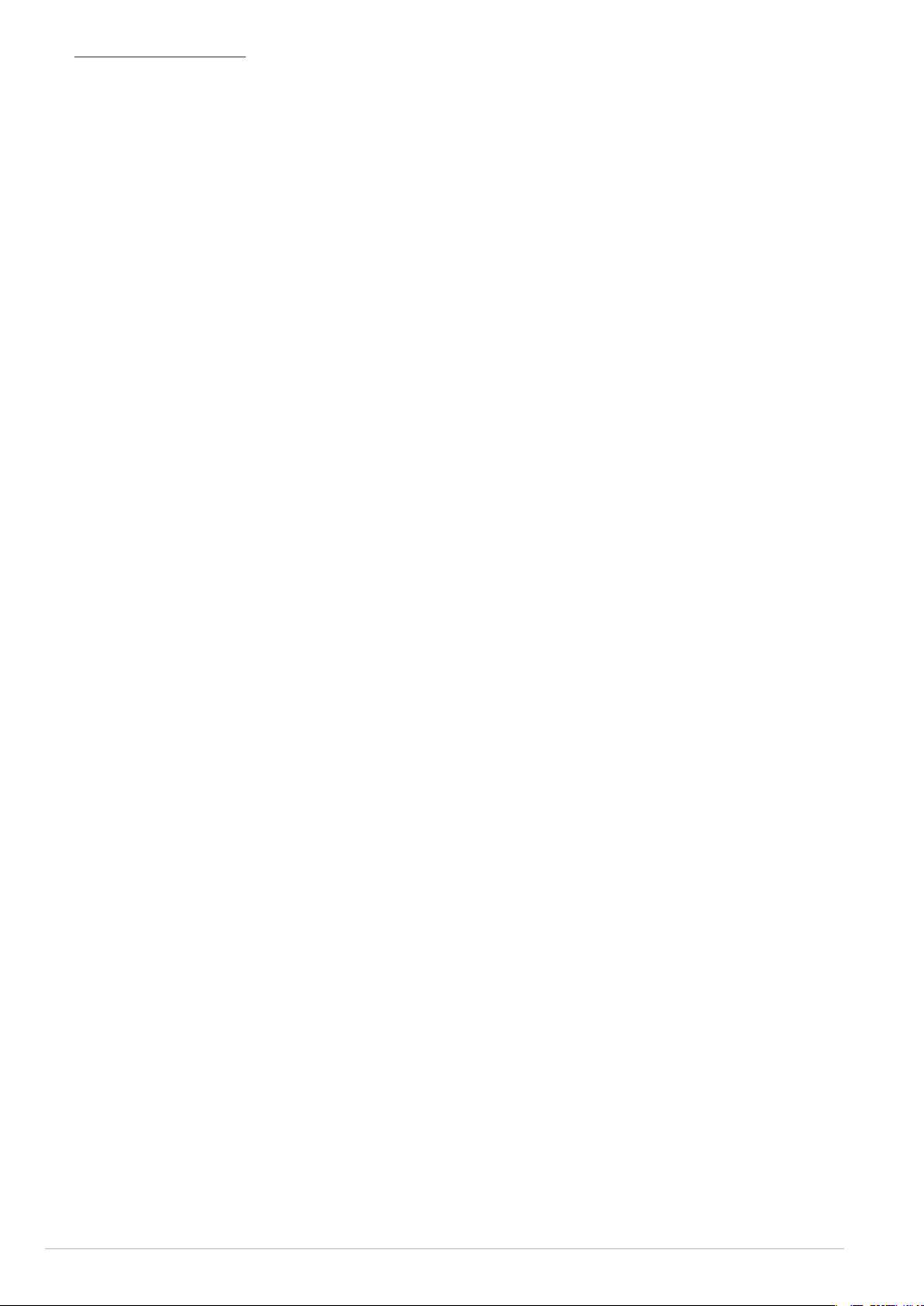
2
RX3041 V2 路由器使用手冊
2.8 路由設定 ..........................................................................................................................................................38
2.8.1 路由表 ...................................................................................................................................................................................38
2.8.2 靜態路由 ...............................................................................................................................................................................38
2.8.3 動態路由 ...............................................................................................................................................................................39
2.9 UPnP ..................................................................................................................................................................40
2.9.1 設定 .......................................................................................................................................................................................40
2.9.2 埠映射 ...................................................................................................................................................................................40
2.10 QoS ................................................................................................................................................................... 41
2.10.1 Port Base(連接埠流量控制)....................................................................................................................................41
2.10.2 DSCP ......................................................................................................................................................................................42
2.11 DDNS ................................................................................................................................................................. 43
2.12 說明資訊 ..........................................................................................................................................................
43
2.13 登出 ....................................................................................................................................................................
44
目 錄 內 容
Page 5
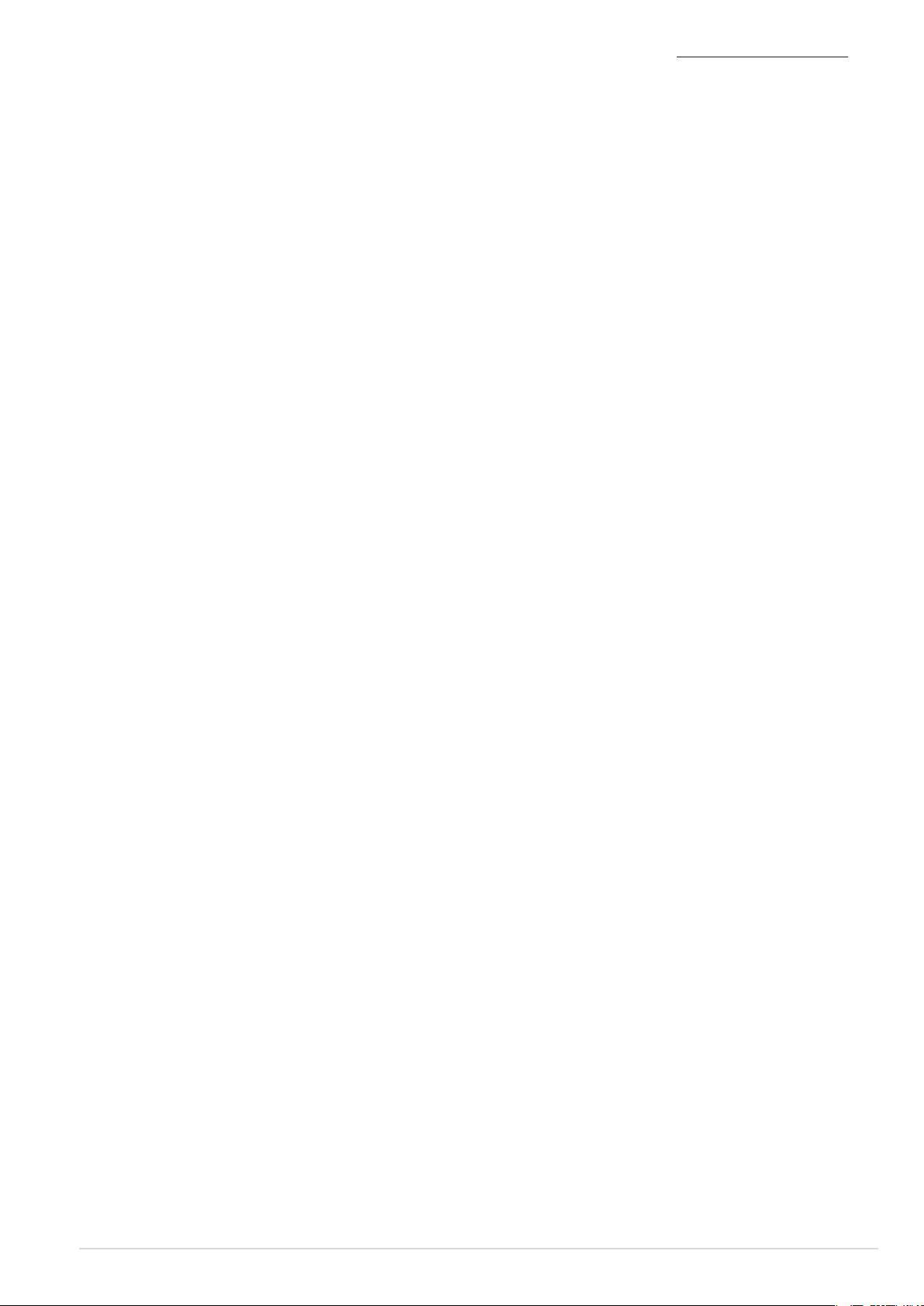
RX3041 V2 路由器使用手冊
3
第一章:簡介
感謝您購買華碩 RX3041 V2 路由器!華碩 RX3041 V2 路由器是一款高品質、高穩定性
的網路路由裝置,可透過 Cable 或 DSL modem 讓多個使用者分享網際網路連線。本路由器安
裝簡單,您只需要與 Cable/DSL modem 相連,即可輕鬆上網。本裝置所有連接埠均支援 MDI/
MDIX 自動偵測跳線/平行線功能,可作為一台 10/100Mbps 4 埠乙太網路交換器使用。您需要
使用 CAT5 網路線將路由器連接到其他路由器/交換器。此款路由器為中小型企業(SMB)或小
型辦公室/家庭辦公(SOHO)使用者提供了一套完整的網路方案,可快速連線網路,並靈活進
行擴充與速度設定。
1.1 功能與特色
•3步簡易安裝精靈
使用者可以在三步安裝精靈的指導下快速安裝路由器。
•友好的網路圖形使用介面
您可透過華碩獨創的友好使用介面來設定路由器。
•支援DHCP伺服器功能
此功能可依據要求為 PC 和其他裝置提供動態 IP 位址。此路由器可用作區域網路內裝置的
DHCP 伺服器。
•支援DMZ主機
網路內的某台 PC 可設定成允許不受限制地與伺服器及個人使用者進行雙向通訊。
•支援PPTP與PPPoE
網際網路連線(WAN 連接埠)支援 PPPoE(PPP over Ethernet)與 PPTP(Point-to-Point
Tunnel Protocol),以及「直接連線」服務。
1.2 包裝內容物
• RX3041 V2 路由器 x 1
• 電源變壓器
• 公用程式光碟(包含使用手冊)
• 快速使用指南
Page 6
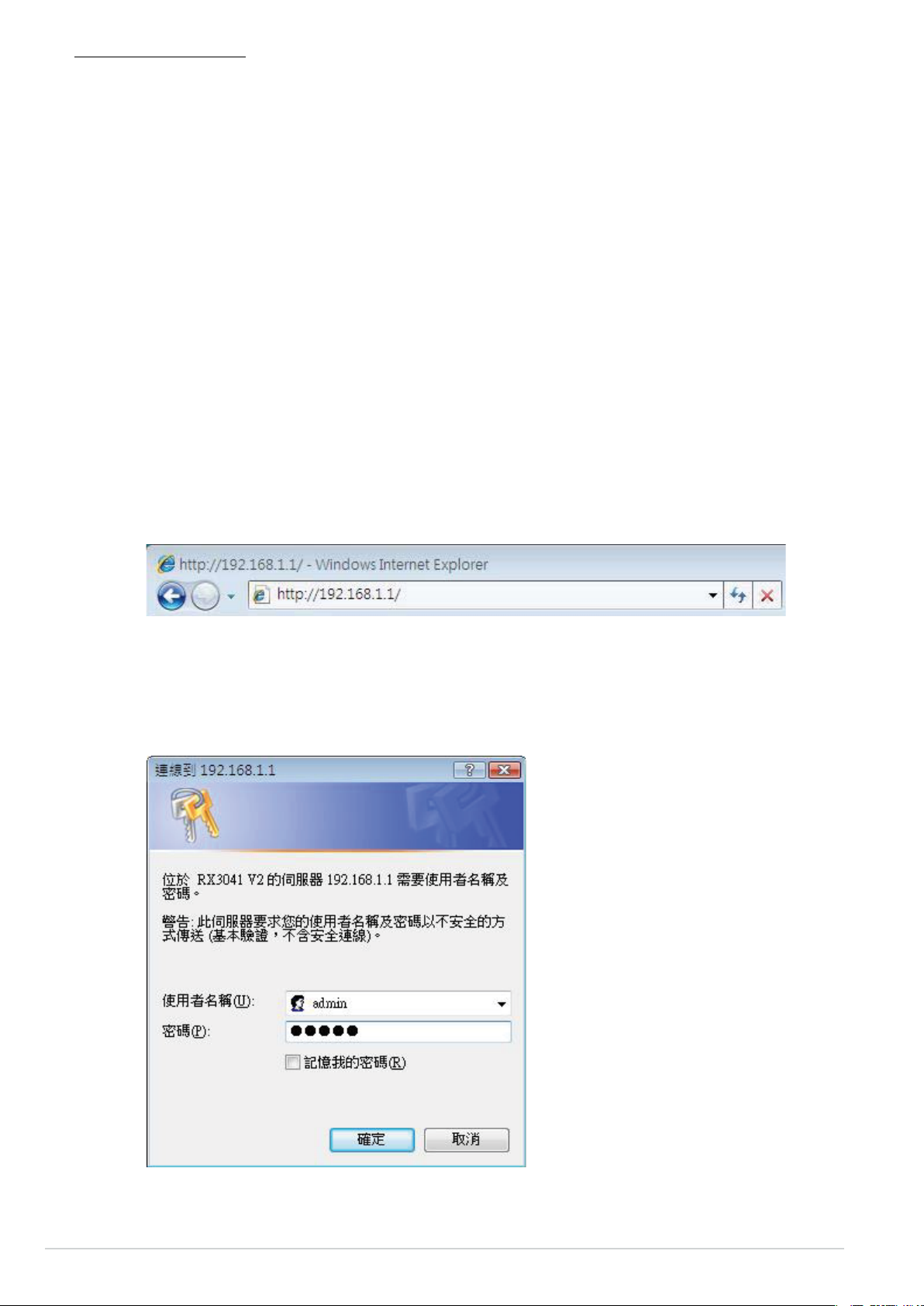
4
RX3041 V2 路由器使用手冊
第二章: 透過網路瀏覽器設定路由器
此路由器配備一個網頁圖形使用介面,任何 RX3041 V2 路由器網路內的用戶端可使用此程
式。為取得最佳效果,請使用 Microsoft Internet Explorer 6.0 或更新版本,或者 Netscape Navigator
4.7 或更新版本。在開始設定路由器之前,您需要從您的 ISP(網際網路服務者)取得以下資訊:
a) 您的 ISP(網際網路服務者)是否已給您指定一個靜態 IP 位址,或者將動態指定?若您
已收到一個靜態 IP 位址,請記住此 IP。
b) 您的 ISP 是否使用 PPPoE?若是,請記住您的 PPPoE 使用者名稱與密碼。
若您不確定以上問題,請洽詢您的 ISP。
2.1 開啟網路瀏覽器
要使用網頁圖形使用介面,請先開啟網路瀏覽器(MS IE 6.0 或更新版本,Netscape Navigator
4.7 或更新版本)。
步驟一: 在位址欄中輸入 RX3041 V2 路由器預設的 IP 位址 http://192.168.1.1,接著按下
<Enter>。
步驟二: 登入對話框出現後,在「使用者名稱」處輸入 admin,在「密碼」處輸入 admin,接著點
選 確定 登入網頁圖形使用介面。
Page 7
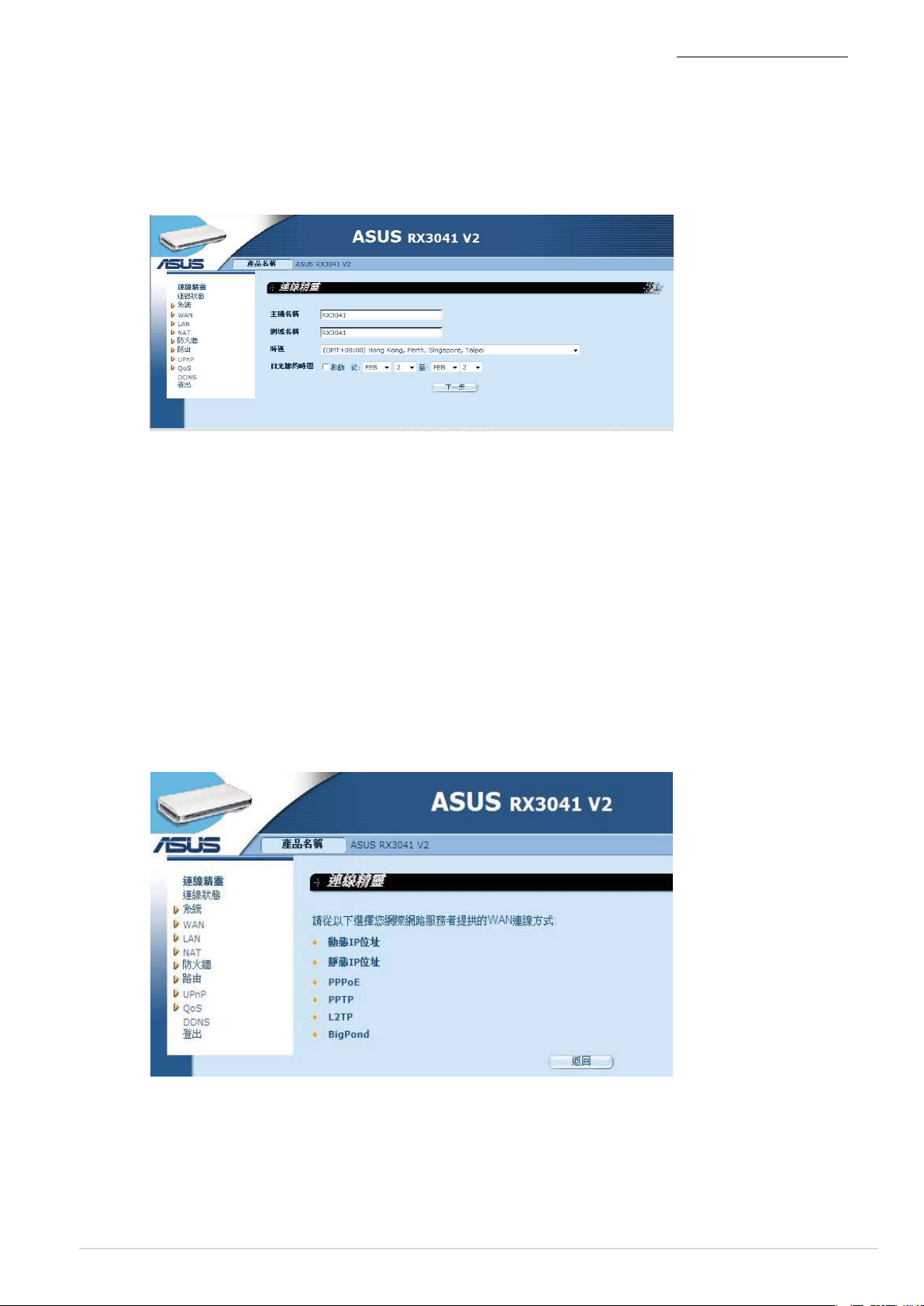
RX3041 V2 路由器使用手冊
5
2.2 設定精靈
使用者可以在以下畫面中對路由器進行基本設定,如主機名稱、網域名稱、時區與日光節
約時間。點選 下一步 更新 WAN 設定。
主機名稱:輸入由 ISP 提供的主機名稱(預設:RX3041V2)。
網域名稱:輸入由 ISP 提供的網域名稱。
時區:選擇您所在國家的時區。路由器會依據您的選擇設定時間。
日光節約時間: 路由器也可以計算日光節約時間。若您要使用此功能,請勾選此框開啟日
光節約時間設定。
下一步:點選 下一步 更新 WAN 設定。
使用者可以在以下畫面中設定 WAN 連線類型,如動態 IP 位址、靜態 IP 位址或 PPPoE
等。完成連線設定後,點選 下一步 更新 DNS 設定。
Page 8
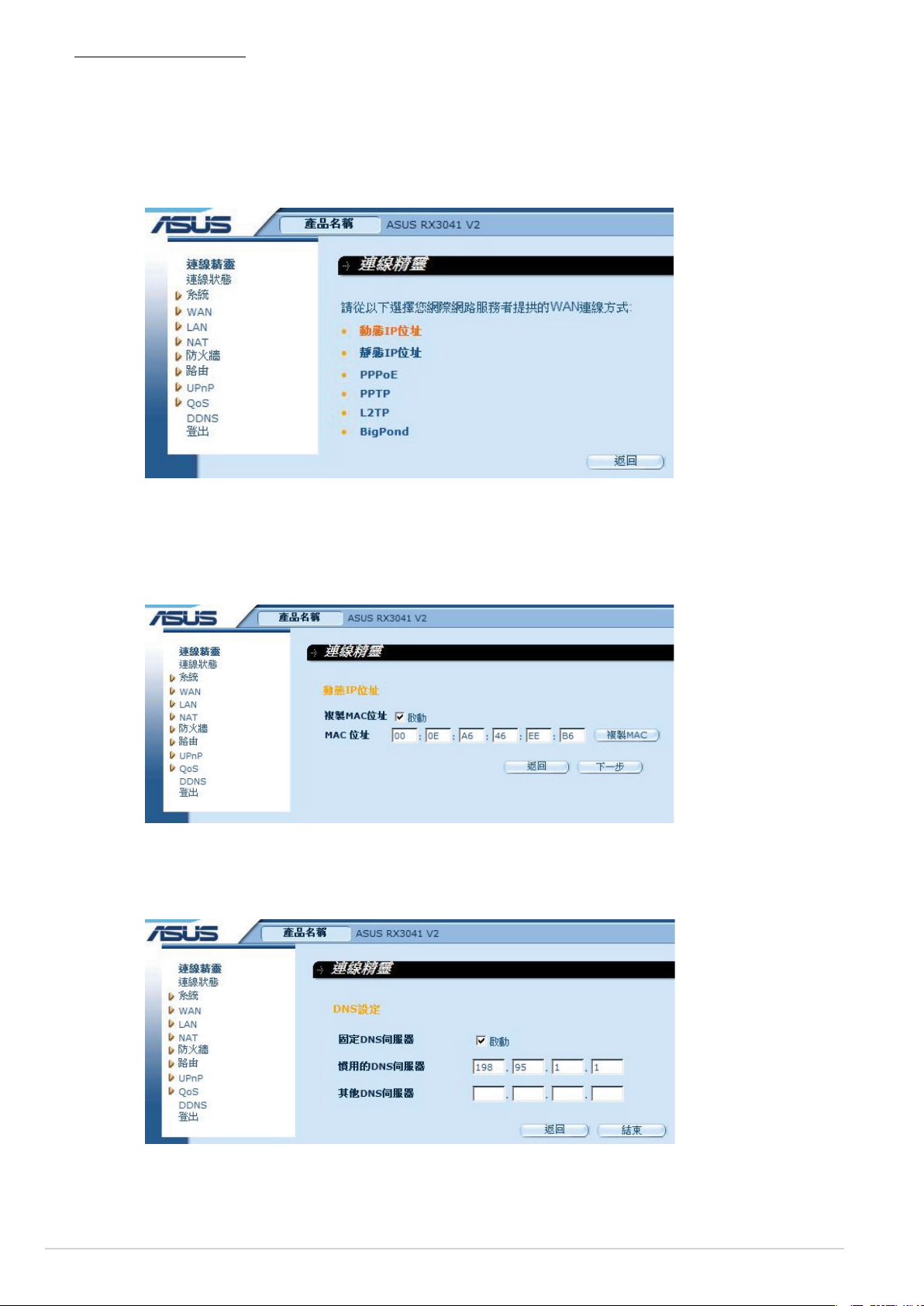
6
RX3041 V2 路由器使用手冊
2.2.1 動態 IP 位址
從您的網路服務供應商處自動獲取一個 IP 位址。
步驟一: 在 WAN 連線類型中選擇 動態IP位址。
步驟二: 勾選 複製 MAC位址,接著輸入 MAC 位址。您也可以點選 複製MAC 按鈕複製
由 ISP 所安裝的乙太網路卡的 MAC 位址,並替換 WAN MAC 位址。點選 下一步
繼續。
步驟三:若需要,請開啟 DNS 設定,輸入 DNS 伺服器位址。點選 結束 儲存設定。
Page 9
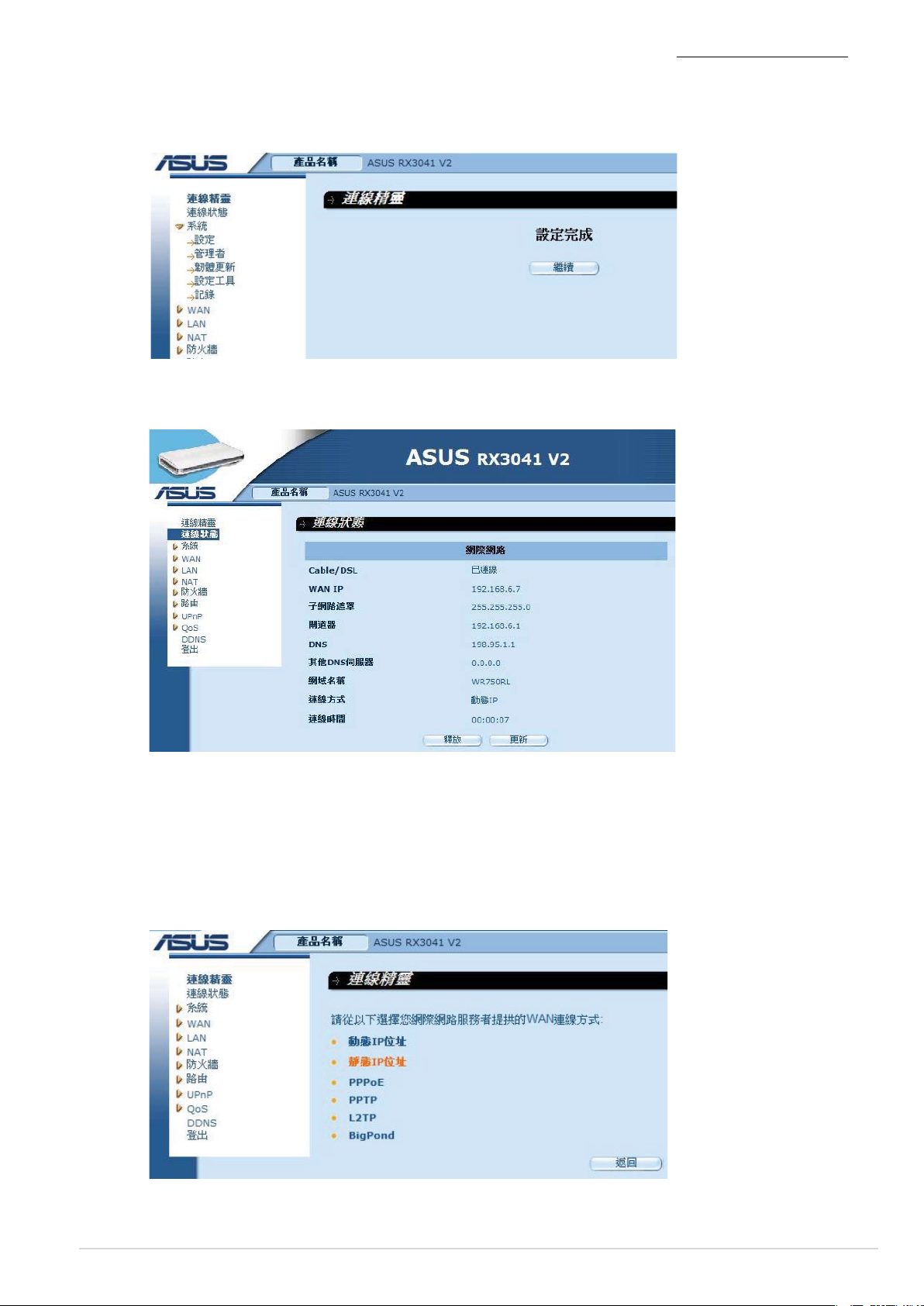
RX3041 V2 路由器使用手冊
7
步驟四:設定完成後,設定頁面會顯示 設定完成。
步驟五:您可以透過 連線狀態 畫面查看動態 IP 連線狀態。
2.2.2 靜態 IP 位址
若您的路由器連線到固定 IP 的 xDSL,點選 靜態IP位址,接著輸入由 ISP 提供的 IP 位
址與閘道器位址。
步驟一:在 WAN 連線類型中選擇 靜態IP位址。
Page 10
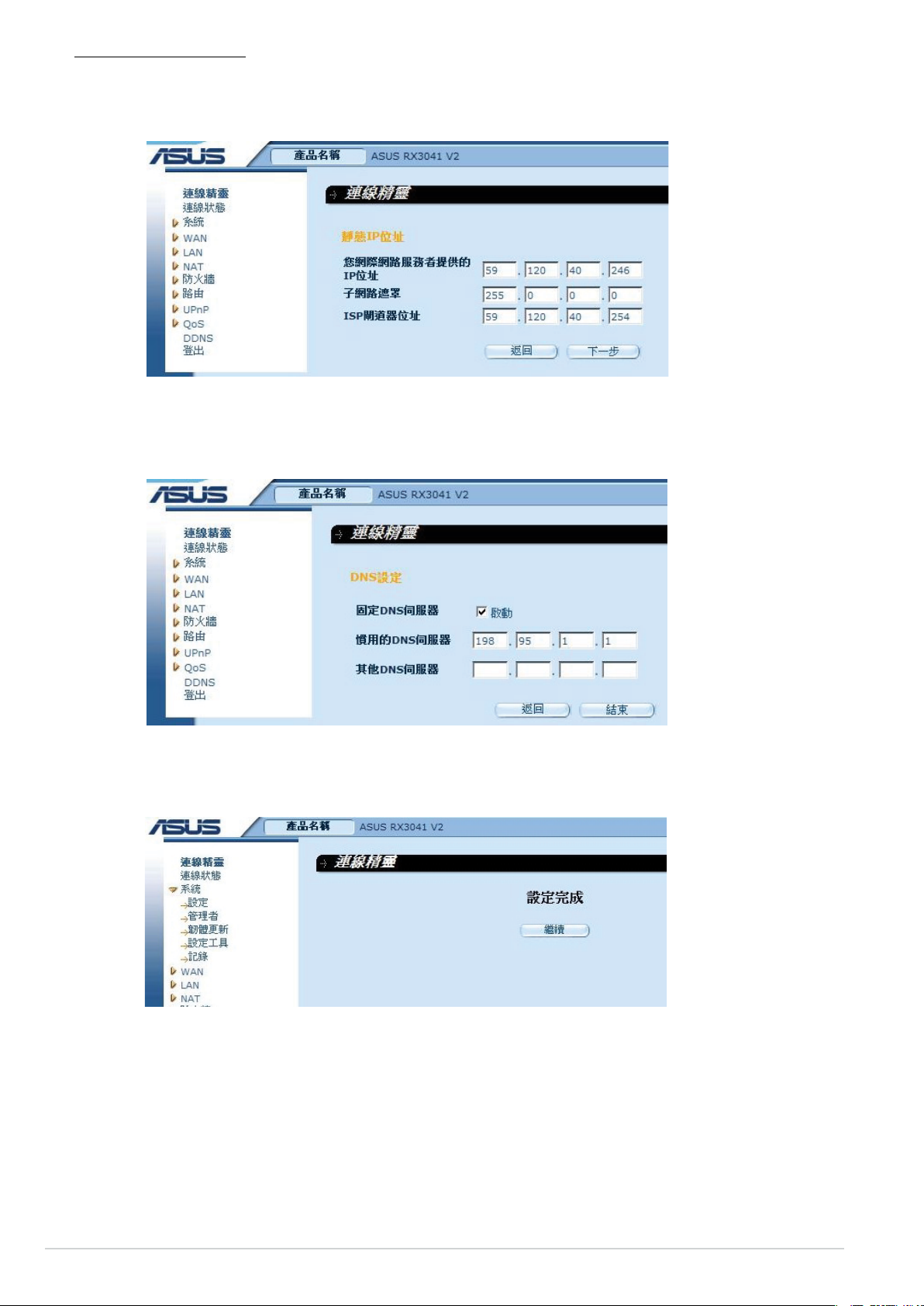
8
RX3041 V2 路由器使用手冊
步驟二: 輸入由 ISP 指定的靜態 IP 位址。點選 下一步 繼續。
步驟三:若需要,請開啟 DNS 設定,輸入 DNS 伺服器位址。點選 結束 儲存設定。
步驟四:設定完成後,設定頁面會顯示 設定完成。
Page 11
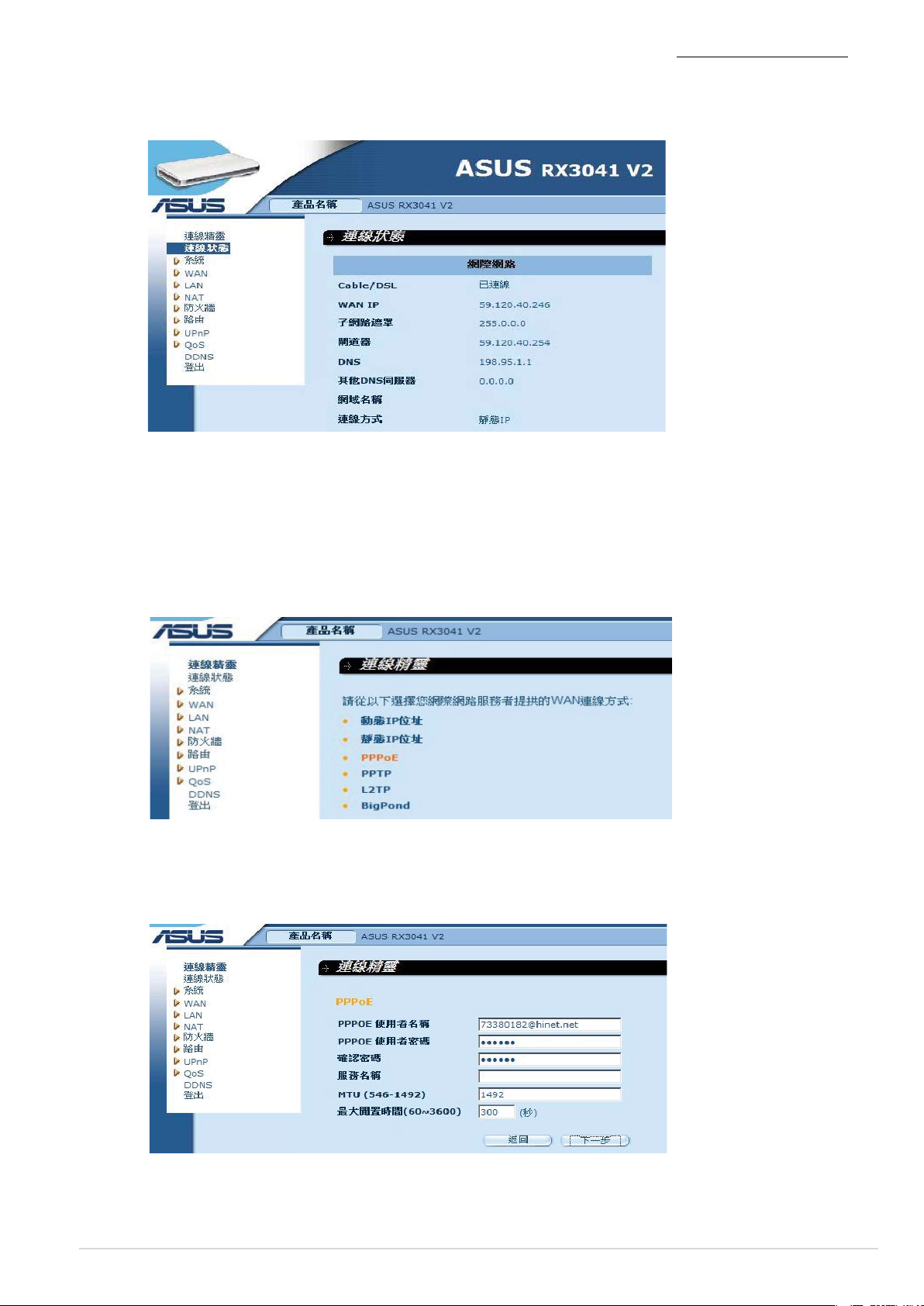
RX3041 V2 路由器使用手冊
9
步驟五:您可以透過 連線狀態 畫面查看靜態 IP 連線狀態。
2.2.3 PPPoE
若您的路由器連線到拔接 xDSL,點選 PPPoE,接著輸入由 ISP 提供相關資訊。
步驟一:在 WAN 連線類型中選擇 PPPoE。
步驟二: 輸入由 ISP 提供的 PPPoE 使用者名稱與密碼。點選 下一步 繼續。
Page 12
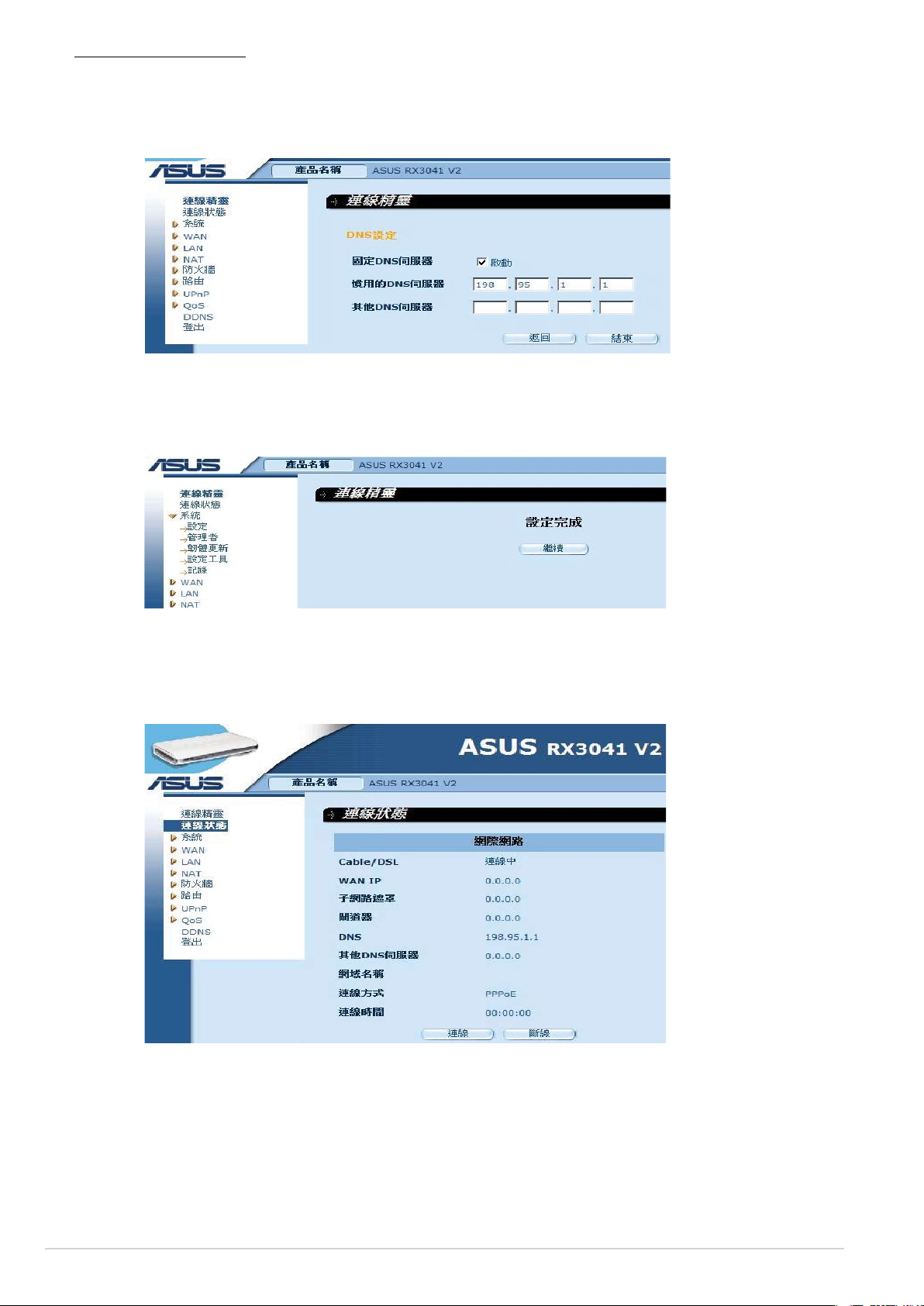
10
RX3041 V2 路由器使用手冊
步驟三:若需要,請開啟 DNS 設定,輸入 DNS 伺服器位址。點選 結束 儲存設定。
步驟四:設定完成後,設定頁面會顯示 設定完成。
步驟五:您可以透過 連線狀態 畫面查看靜態 PPPoE 連線狀態。
Page 13
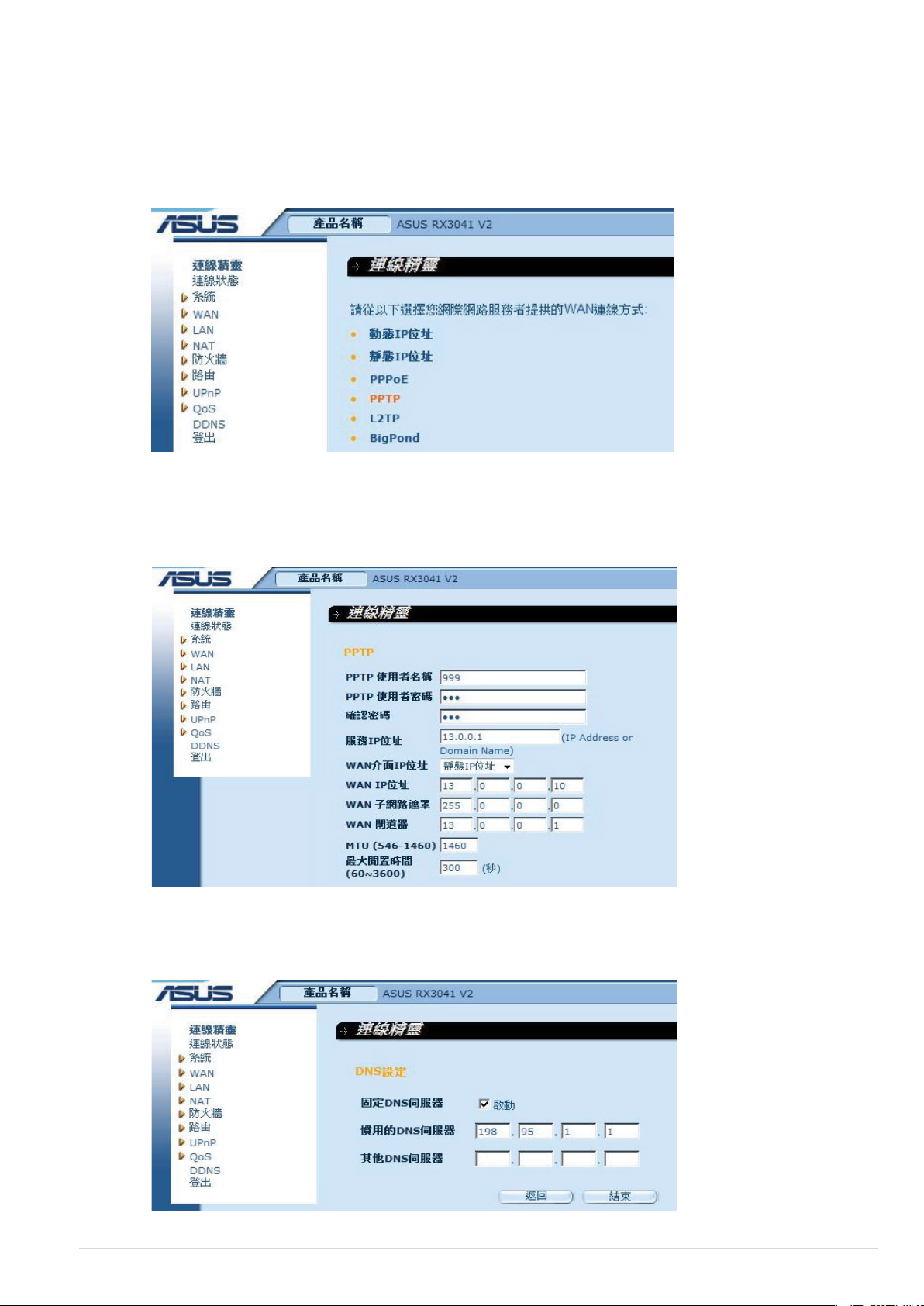
RX3041 V2 路由器使用手冊
11
2.2.4 PPTP
若您的路由器透過 PPTP 連線,點選 PPTP,接著輸入由 ISP 提供登入資訊。
步驟一:在 WAN 連線類型中選擇 PPTP。
步驟二: 輸入由 ISP 提供的 PPTP 使用者名稱、密碼、服務 IP 位址、WAN 介面 IP 位址、
子網路遮罩、閘道器。點選 下一步 繼續。
步驟三:若需要,請開啟 DNS 設定,輸入 DNS 伺服器位址。點選 結束 儲存設定。
Page 14
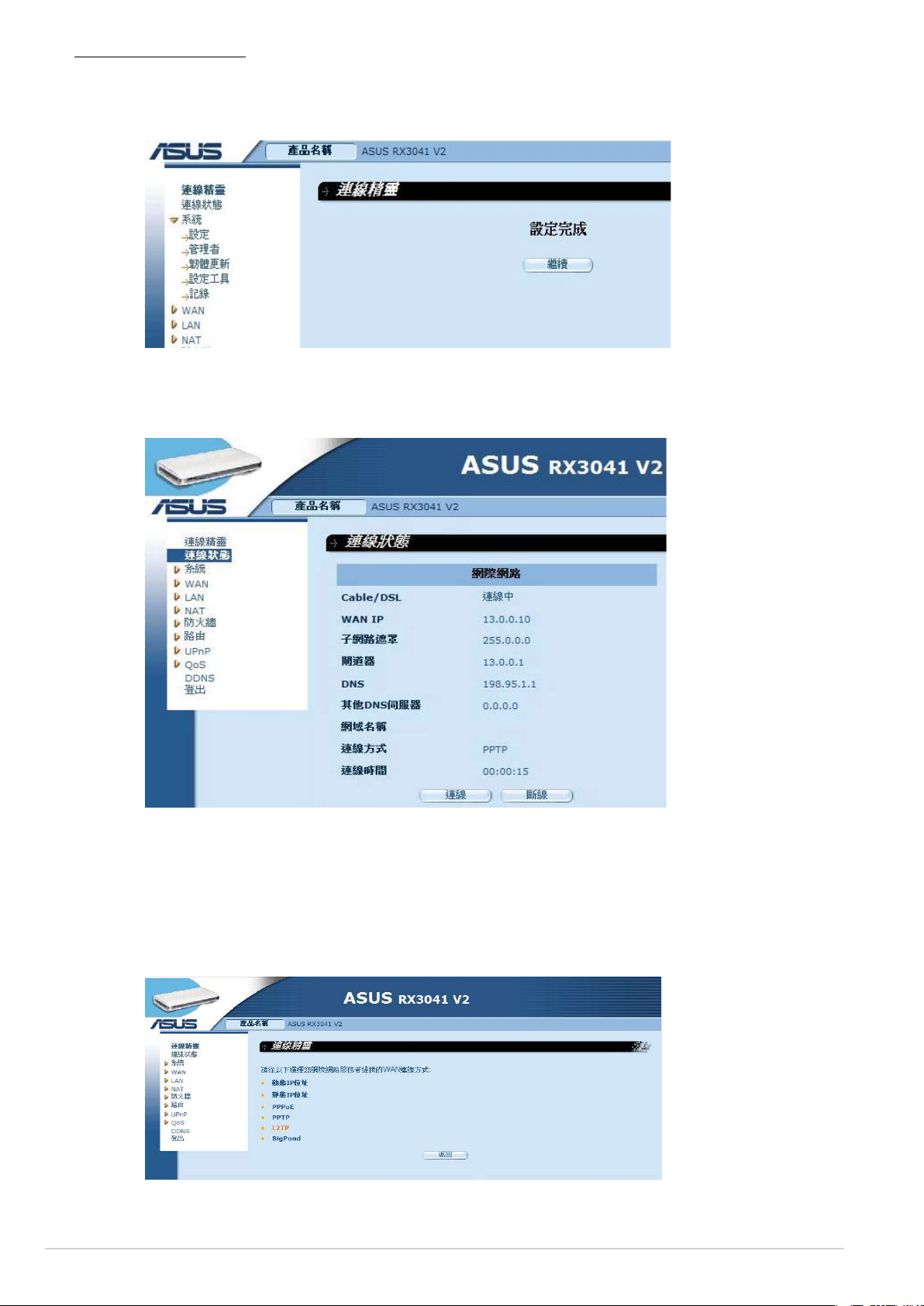
12
RX3041 V2 路由器使用手冊
步驟四:設定完成後,設定頁面會顯示 設定完成。
步驟五:您可以透過 連線狀態 畫面查看靜態 PPTP 連線狀態。
2.2.5 L2TP
若您的路由器透過 L2TP 連線,點選 L2TP 輸入由 ISP 提供登入資訊。
步驟一:在 WAN 連線類型中選擇 L2TP。
Page 15

RX3041 V2 路由器使用手冊
13
步驟二: 輸入由 ISP 提供的 L2TP 使用者名稱、密碼、服務 IP 位址、WAN 介面 IP 位址、
子網路遮罩、閘道器。點選 下一步 繼續。
步驟三:若需要,請開啟 DNS 設定,輸入 DNS 伺服器位址。點選 結束 儲存設定。
步驟四:設定完成後,設定頁面會顯示 設定完成。
Page 16

14
RX3041 V2 路由器使用手冊
步驟五:您可以透過 連線狀態 畫面查看靜態 L2TP 連線狀態。
2.2.6 BigPond
此連線類型僅限 Telstra BigPond(澳大利亞)伺服器使用。
步驟一:在 WAN 連線類型中選擇 BigPond。
步驟二: 輸入由當地 ISP 提供的 BigPond 使用者名稱、密碼、認證伺服器。點選 下一步
繼續。
Page 17

RX3041 V2 路由器使用手冊
15
步驟三:若需要,請開啟 DNS 設定,輸入 DNS 伺服器位址。點選 結束 儲存設定。
步驟四:設定完成後,設定頁面會顯示 設定完成。
步驟五:您可以透過 連線狀態 畫面查看靜態 BigPond 連線狀態。
Page 18

16
RX3041 V2 路由器使用手冊
2.3 系統
此部分介紹路由器的基本設定參數,如 連線狀態、系統設定、管理者設定、韌體更新、設
定工具與系統記錄。雖然大多數使用者使用預設設定,但每個 ISP 會有不同,若您不確定您的
ISP 需要何種設定,請洽詢您的 ISP。
2.3.1 連線狀態
「連線狀態」頁面可讓您檢查路由器的 LAN 連線狀態、韌體與硬體版本與網路中的用戶
端數量。
網際網路:顯示 WAN 連線類型與狀態。
閘道器:顯示系統 IP 設定、DHCP、NAT 與韌體狀態。
資訊:顯示網路中的用戶端數量、路由器的硬體與韌體版本。
Page 19

RX3041 V2 路由器使用手冊
17
2.3.2 系統設定
「系統/設定」頁面可讓您設定主機名稱與網域名稱,從 NTP(網路時間協定)伺服器同步
路由器的時間,並且可以設定日光節約時間與 NAT(網路位址轉譯)協定。
主機名稱:輸入由 ISP 提供的主機名(預設:RX3041V2)。
網域名稱:輸入由 ISP 提供的域名。
設定時區:選擇您所在國家的時區。路由器會依據您的選擇設定時間。
日光節約時間: 路由器也可以計算日光節約時間。若您要使用此功能,請勾選此框開啟日
光節約時間設定。
NAT:用來開啟 NAT 功能。
Page 20

18
RX3041 V2 路由器使用手冊
密碼設定:設定登入網頁圖形使用介面的密碼。
遠端管理: 為遠端管理設定 IP。您需要在此輸入 IP 位址(注意:ISP 提供了一個以上 IP
位址,您需要開啟「ISP提供其它更多IP位址」,且 IP 位址須與遠端管理 IP
相匹配。
埠:輸入遠端管理埠。
2.3.3 管理者設定
「管理者」頁面可讓您使用密碼管理存取權限。預設情況下,密碼為 admin。請盡速修改
管理者密碼,並妥善保管。密碼為 3-12 個包含字母與數字的字元(需區分大小寫)。
閒置時間 - 當系統處於不活動狀態達到指定時間時,管理者會話會自動關閉 將時間設為
0(零)即代表關閉此功能。
遠端管理 - 預設情況下,只有本地網路內的使用者才可以管理存取權限。但是,您也可以
在此畫面中新增管理者的 IP 位址,從網路中的遠端用戶端管理路由器。
Page 21

RX3041 V2 路由器使用手冊
19
2.3.4 韌體更新
「系統/韌體更新」頁面可讓您更新系統韌體。點選 瀏覽 找到新韌體的位置,接著點選 確
定 開始更新。
韌體更新: 此工具用來更新路由器的系統韌體。欲更新路由器的系統韌體,您需要從您的
本地硬碟下載韌體檔案。點選 瀏覽 按鈕從您的電腦中找到韌體檔案。
重新啟動:重新啟動此裝置。
回復出廠設定:將此裝置的設定回復至出廠預設值。
備份設定:將此裝置的設定儲存到一個檔案。
回復設定:將此裝置的設定回復至備份設定。
2.3.5 設定工具
「設定工具」頁面可讓您回復或備份 RX3041 V2 路由器的設定,如重新啟動系統、回復
出廠設定、備份設定與回復設定。
Page 22

20
RX3041 V2 路由器使用手冊
2.3.6 記錄
「系統/記錄」頁面顯示系統活動與設定遠端登入設定。裝置不僅可顯示系統活動與事件記
錄,也可以透過郵件傳送這些記錄至一個特定的郵件帳戶。
系統記錄:顯示路由器系統活動。
遠端記錄設定:勾選此項目將日誌傳送至遠端日誌伺服器。
傳送記錄至:輸入遠端日誌伺服器的 IP 位址。
Email記錄
:勾選此項目後日誌將被傳送至特定的郵件地址。
傳送Email至
:輸入接收日誌的郵件地址。
SMTP伺服器
:輸入傳送日誌的 SMTP(簡單郵件傳輸協定)伺服器位址。
Page 23

RX3041 V2 路由器使用手冊
21
2.4 WAN
2.4.1 連線類型
選擇您的 ISP 規定的 WAN 連線類型,然後點選 確定 按鈕提供所選連線類型更詳細的設定
參數。
動態IP位址
:您可以從您的 ISP 處自動取得一個 IP 位址。
靜態IP位址
:您可以由 ISP 指定的固定 IP 位址來存取網路服務。
PPPoE:PPPoE 是一種常見的 xDSL 連線類型。
PPTP: PPTP(PPP Tunneling Protocol)可支援多協定虛擬專用網路(Virtual Private
Network,VPN)。
L2TP: L2TP(Layer 2 Tunneling Protocol)可支援多協定虛擬專用網路(Virtual Private
Network,VPN)。
BigPond:BigPond 是一個澳大利亞網際網路服務供應商,是 Telstra 的子公司。
Page 24

22
RX3041 V2 路由器使用手冊
2.4.2 動態 IP 位址
主機名稱為可選項目,但可能有些 ISP 需要提供。預設 MAC 位址設定在路由器的 WAN 實體介
面上。註冊網際網路服務時需要使用此位址。若您的 ISP 沒有要求,請勿更改此位址。您也可以使用
複製MAC 按鈕來複製您的 ISP 安裝的乙太網路卡的 MAC 位址,並替換 WAN MAC 位址。
要求IP位址:輸入您要複製的裝置的 IP 位址。
MTU: 選填項目。您可設定傳送至網際網路封包的最大容量。若您不需要設定封包的最大
容量,請忽略此項目。
複製MAC位址
:開啟或關閉 MAC 複製。
MAC位址
:輸入您要複製的裝置的 MAC 位址。
Page 25

RX3041 V2 路由器使用手冊
23
2.4.3 靜態 IP 位址
若您的 ISP 已指定了一個靜態 IP 位址,請輸入這個位址與子網路遮罩,接著輸入您的 ISP
的閘道器位址。
您網際網路服務者提供的IP位址
:由您的 ISP 提供的 IP 位址。
子網路遮罩:輸入路由器的子網路遮罩。
ISP閘道器位址
:輸入 ISP 的閘道器位址。
MTU: 您可設定傳送至網際網路封包的最大容量。若您不需要設定封包的最大容量,請忽
略此項目。
複製MAC位址: WAN 的 MAC 位址。若您使用 cable modem,必須勾選此項目。您可以使
用 複製MAC 按鈕來複製您的 ISP 安裝的乙太網路卡的 MAC 位址,並
替換 WAN MAC 位址。
ISP提供其它更多IP位址?: 若您的 ISP 支援更多 IP 位址,請勾選
啟動;否則,請不要
勾選。
Page 26

24
RX3041 V2 路由器使用手冊
2.4.4 PPPoE
輸入由您的 ISP 提供的 PPPoE 使用者名稱與密碼。服務名稱 通常為選填項目,但可能有
些 ISP 需要提供。輸入一段閒置時間(以分鐘為單位),使網際網路在沒有活動超過這段時間
後斷開連線。您可以開啟自動重新連線功能,當您再次存取網路時自動重新建立連線。
使用者名稱:輸入由 ISP 提供的使用者名稱。
使用者密碼:輸入由 ISP 提供的 密碼。
確認密碼:重新輸入密碼以確認。
服務名稱:選填項目。若您的 ISP 規定,請輸入服務名稱;否則,請不必填寫此項。
MTU: 選填項目。您可設定傳送至網際網路封包的最大容量。若您不需要設定封包的最大
容量,請忽略此項目。
最大閒置時間: 您可以為 WAN 埠設定閒置時間。在這段時間內,若沒有封包傳送(沒有人使
用網際網路),路由器將斷開與 ISP 的連線。
連線模式:選擇 PPPoE 連線模式。選項有:持續連線、自動連線 與 手動連線。
Page 27

RX3041 V2 路由器使用手冊
25
2.4.5 PPTP
此頁面用來進行路由器的基本 PPTP 設定。
PPTP使用者名稱
:輸入由 ISP 提供的 PPTP 使用者名稱。
PPTP使用者密碼
:輸入由 ISP 提供的密碼。
確認密碼:重新輸入密碼以確認。
PPTP閘道器位址: 若您的區域網路(LAN)有 PPTP 閘道器,請在此輸入 PPTP 閘道器 IP
位址。若沒有 PPTP 閘道器,請輸入 ISP 的閘道器 IP 位址。
PPTP服務IP位址
:輸入由 ISP 提供的 IP 位址以建立 PPTP 連線。
連線ID
:輸入由 ISP 提供的 ID(選填)。
MTU: 選填項目。您可設定傳送至網際網路封包的最大容量。若您不需要設定封包的最大
容量,請忽略此項目。
最大閒置時間: 您可以為 WAN 埠設定閒置時間。在這段時間內,若沒有封包傳送(沒有人使
用網際網路),路由器將中斷與 ISP 的連線。
連線模式:選擇 PPTP 連線模式。選項有:持續連線、自動連線 與 手動連線。
MPPE:開啟或關閉 Microsoft Point-to-Point Encryption(點對點加密)模式。
Page 28

26
RX3041 V2 路由器使用手冊
2.4.6 L2TP
L2TP 頁面中可設定路由器的基本 L2TP 設定。
L2TP使用者名稱
:輸入由 ISP 提供的 L2TP 使用者名稱。
L2TP使用者密碼
:輸入由 ISP 提供的密碼。
確認密碼:重新輸入密碼以確認。
L2TP閘道器位址: 若您的區域網路(LAN)有 L2TP 閘道器,請在此輸入 L2TP 閘道器 IP
位址。若沒有 L2TP 閘道器,請輸入 ISP 的閘道器 IP 位址。
L2TP服務IP位址
:輸入由 ISP 提供的 IP 位址以建立 L2TP 連線。
MTU: 選填項目。您可設定傳送至網際網路封包的最大容量。若您不需要設定封包的最大
容量,請忽略此項目。
最大閒置時間: 您可以為 WAN 埠設定閒置時間。在這段時間內,若沒有封包傳送(沒有人使
用網際網路),路由器將中斷與 ISP 的連線。
連線模式:選擇 L2TP 連線模式。選項有:持續連線、自動連線 與 手動連線。
Page 29

RX3041 V2 路由器使用手冊
27
2.4.7 BigPond
BigPond 是澳大利亞網際網路服務供應商,是 Telstra 公司的子公司。
使用者名稱:輸入由澳大利亞 ISP 提供的使用者名稱。
密碼:輸入由澳大利亞 ISP 提供的密碼。
請重複確認密碼:重新輸入密碼以確認。
認證伺服器:若您的 ISP 規定,請輸入服務名稱;否則,請不必填寫此項。
要求IP位址
:輸入您要複製的裝置的 IP 位址。
MTU: 選填項目。您可設定傳送至網際網路封包的最大容量。若您不需要設定封包的最大
容量,請忽略此項目。
複製MAC位址
:開啟或關閉 MAC 複製。
MAC位址
:輸入您要複製的裝置的 MAC 位址。
Page 30

28
RX3041 V2 路由器使用手冊
2.4.8 DNS
DNS 頁面可讓您手動設定 DNS(網域名稱系統)伺服器設定。您的 ISP 需提供一個或多個
網域名稱伺服器。
網域名稱伺服器(DNS)位址: 輸入由 ISP 提供的 DNS 伺服器的 IP 位址;或者您可以設
定偏好的 DNS 伺服器 IP 位址。
其他DNS位址(非必填): 選填項目。您可以輸入另一個 DNS 伺服器的 IP 位址作為備用
DNS 伺服器。當上述 DNS 失敗時使用此 IP 位址。
Page 31

RX3041 V2 路由器使用手冊
29
2.5 LAN
2.5.1 設定
設定路由器的閘道器位址。要為用戶端 PC 動態指定 IP 位址,請開啟 DHCP 伺服器,設定
租約時間,接著設定位址範圍。有效的 IP 位址包含 4 個數字,並由黑點隔開。前三個數字為 0
到 255 之間的數字,表示網路部分,最後的數字為 1 到 254 之間的數字,表示網域部分。
IP位址
:路由器 LAN 連接埠的 IP 位址(LAN 用戶端的預設閘道器 IP 位址)。
子網路遮罩:為您的區域網路段設定子網路遮罩。
閘道器設為DHCP伺服器
:開啟或關閉 DHCP 伺服器。
IP起始位址
:輸入由 DHCP 指定的起始位址。
IP結束位址
:輸入由 DHCP 指定的結束位址。
租約時間:設定一個用戶端可使用指定 IP 位址的時間。
DNS代理伺服器
:開啟或關閉 DNS 代理。
Page 32

30
RX3041 V2 路由器使用手冊
2.5.2 DHCP 用戶端
DHCP 使用者列表用來查看透過 IP 位址、網域名稱與 MAC 位址連線到路由器的用戶端。
DHCP使用者列表: 此畫面中顯示目前所有連線到您的網路的 DHCP 用戶端(LAN PC)。
其中顯示了每個 LAN 用戶端的 IP 位址、 MAC 位址與剩餘時間。點選
更新 按鈕查看最新的更新狀態。
Page 33

RX3041 V2 路由器使用手冊
31
2.6 NAT
2.6.1 虛擬伺服器
若您將路由器設定為虛擬伺服器,遠端使用者透過公用 IP 位址存取 Web 或本地 FTP 等服
務,可自動重定向至設定了私有 IP 位址的本地伺服器。也就是依據規定的服務(TCP/UDP 埠
號),路由器將外部服務需求重定向至適當的伺服器。
ID 私有 IP 位址 私有服務埠 類型 公用服務埠 附註
1 192.168.1.20 200 TCP 80 Web 伺服器
2 192.168.1.12 333 TCP 21 FTP 伺服器
3 192.168.1.28 455 TCP 23 Telnet 伺服器
私有IP位址:接收公用服務埠號碼封包的 LAN 用戶端/主機 IP 位址。
私有服務埠: 當封包進入您的區域網路(LAN 伺服器/用戶端 IP)時,以下公用服務埠號
碼將轉變為此處的(以上私有 IP 位址的)服務埠號碼。
類型: 選擇服務埠號碼協定類型(TCP、UDP 或二個都是)。若您不確定,請將其設定為
預設 TCP 協定。
公用服務埠: 輸入要重定向到以上私有 IP 位址主機的服務(服務/網際網路應用程式)埠
號碼。
附註:關於此設定的描述。
啟用:開啟虛擬伺服器功能。
例如:
Page 34

32
RX3041 V2 路由器使用手冊
2.6.2 特殊應用程式
有些應用程式,如網際網路遊戲、視訊會議、網際網路電話等等,需要多種連線。當網
路位址轉譯(NAT)功能開啟時,無法執行這些應用程式。若您要執行需要多種連線的應用程
式,請在「觸發埠」區域設定與應用程式相關的埠,並將協定類型設定為 TCP 或 UDP,接著
在「公用埠」中輸入與觸發埠相對應的公用埠,使埠開啟以接收傳入流量。
ID 觸發埠 觸發類型 公用埠 公用類型 附註
1 47624 UDP 2300-2400, 28800-29000 UDP MSN Game Zone
2 47624 UDP 2300-2400, 28800-29000 TCP MSN Game Zone
3 61112 UDP 6112 UDP Battle.net
例如:
觸發埠:輸入特殊應用的傳出埠範圍。
觸發類型:選擇 TCP、UDP 或 Both 作為傳出埠協定類型。
公用埠:輸入特殊應用的傳入埠或埠範圍(如:2300-2400,47624)。
公用類型:選擇 TCP、UDP 或 Both 作為傳入埠協定類型。
附註:關於此設定的描述。
啟用:開啟特殊應用程式。
Page 35

RX3041 V2 路由器使用手冊
33
2.6.3 埠映射
本功能可讓多個內部使用者分享一個或多個 IP 位址。輸入您想要分享的公共 IP 位址,接
著輸入分享此位址的內部 IP 位址範圍。
伺服器IP:輸入 NAT 伺服器 IP 位址。
對應埠:輸入 NAT 伺服器映射的埠號。
類型:選擇 TCP、UDP 或 Both 作為傳入埠協定。
附註:關於此設定的描述。
啟用:開啟連接埠映射功能。
2.6.4 ALG
ALG(應用層閘道)頁面可讓您進行路由器的 ALG 設定。
ALG(應用層閘道): 您可以選擇開啟 ALG,路由器就可讓某些應用穿透 NAT 閘道器。
Page 36

34
RX3041 V2 路由器使用手冊
2.6.5 DMZ
若您有一台用戶端 PC 在 NAT 防火牆後或在設定特殊應用程式後無法正常執行網際網路應
用程式,則您可以在此畫面中輸入 DMZ 主機的 IP 位址,為該用戶端提供無限制的雙向網際網
路存取。新增用戶端至 DMZ(非軍事區)清單可能會使您的網路有一定的安全風險。因此,我
們建議您只有在別無他法時才使用 DMZ 功能。
DMZ(非軍事區):開啟或關閉 DMZ。
公用IP位址
:WAN 埠的 IP 位址,或由您的ISP 提供的其他公用 IP 位址。
虛擬DMZ主機IP位址
:輸入 DMZ 主機 IP 位址。
Page 37

RX3041 V2 路由器使用手冊
35
2.7 防火牆
2.7.1 選項
路由器提供延伸防火牆保護。他限制連線以減少入侵風險,讓網路免受駭客攻擊。但是,
對於需要無限制網際網路存取的應用,請將用戶端設定為 DMZ。
防火牆選項: 選擇防火牆支援的功能,包括:丟棄來自 WAN 端的 Ping 封包,拒絕回應對
閘道器 Ping 的封包,丟棄掃描連接埠的封包,拒絕掃描安全埠(113),刪
除 NetBios 資料封包,拒絕被切割的封包 與 發現錯誤時傳送 IMCP 封包。
Page 38

36
RX3041 V2 路由器使用手冊
2.7.2 存取控制
用戶端過濾頁面可讓您依據用戶端的 IP 位址、埠、應用類型、封鎖時間與日期來控制用
戶端存取特殊應用或網際網路。
例如:以下畫面顯示的是位址在 192.168.1.50-99 範圍內的用戶端一直不能存取 FTP(21
埠),而位址在 192.168.1.110-119 範圍內的用戶端在週一到週五的時候不能瀏覽網際網路。
Page 39

RX3041 V2 路由器使用手冊
37
2.7.3 URL 過濾
URL 過濾頁面可讓您限制用戶端存取某些特定的網站,如成人網站。
2.7.4 MAC 控管
「MAC控管」頁面可讓您依據 MAC 位址控制用戶端存取網際網路。
MAC位址控管:此功能可讓您選擇允許或禁止以下 MAC 位址連線網際網路。
設定MAC過濾
:輸入您要控制的 MAC 位址。
Page 40

38
RX3041 V2 路由器使用手冊
2.8 路由設定
2.8.1 路由表
路由表頁面顯示系統目前的路由資訊。
2.8.2 靜態路由
靜態路由是網路訊息到達指定主機或網路的預先設定的路徑。
目的網路IP
:輸入目的地網路的 IP 位址。
子網路遮罩:目的地網路的子網路遮罩。
閘道器IP位址: 閘道器的 IP 位址。這是無線路由器將資料傳送到目的地必須經過的裝置
(通常是另一台路由器)之 IP 位址。
Page 41

RX3041 V2 路由器使用手冊
39
2.8.3 動態路由
「動態路由」可暫存由路由協定學習的路由,這樣就可自動保留靜態路由。路由器使用
RIP(路由資訊協定),依據源與目的地之間最少的跳(hop)數決定網路封包的傳送。這樣,
就可以自動適應網路佈局的實體變化。
執行模式:將路由器設定為路由器或閘道器。
被動模式:開啟此模式使 RIP 伺服器接收路由訊息,並更新路由訊息。
主動模式:開啟此模式使 RIP 伺服器傳送路由訊息,並更新路由訊息。
Page 42

40
RX3041 V2 路由器使用手冊
2.9 UPnP
2.9.1 設定
「UPnP(UniversalPlugandPlay)/設定」頁面可讓您自動檢查與設定連接到 LAN 網路的
裝置。Windows® ME/XP 及更高版本的作業系統支援 UPnP 功能。UPnP 可與網路裝置、軟件與
400 多家廠商提供的熱插拔周邊裝置相容。
啟動UPnP:勾選開啟 UPnP 功能。
2.9.2 埠映射
「埠映射」頁面可顯示所有 UPnP 埠映射資訊。
Page 43

RX3041 V2 路由器使用手冊
41
2.10 QoS
QoS(服務品質,Quality of Service),可讓所選的網路提供更高更優先的服務。設定 QoS
管理可保證所有應用達到所需求的服務水平,並提供足夠的頻寬滿足不同的效能需求。QoS 是
保證現代企業網路品質的重要方面。
2.10.1 Port Base(連接埠流量控制)
Port Base(連接埠流量控制)功能是當寬頻的頻寬受限時,管理與避免網路阻塞的有效解
決方案。每個連接埠的網路通訊流量可設定在限定範圍內的最大值。您可依據電腦或裝置上所
連接的 LAN 埠與 WAN 埠控制頻寬。
啟動連接埠流量控制:勾選開啟 Port Base(連接埠流量控制)功能。
LAN-1~4/WAN: 輸入從 1 ~ 100000(預設值為 0)的速度值。QoS 的連接埠流量控制功
能可讓您指定 LAN 埠與 WAN 埠的資料傳輸優先權。您可以開啟連接埠
流量控制功能,並設定傳送/接收帶寬流量的限制速度。
Page 44

42
RX3041 V2 路由器使用手冊
2.10.2 DSCP
DSCP(差分服務代碼點)是依據封包的 IP 頭部區分的通訊等級。(透過設定路由器上每
個裝置的出入優先權管理與避免通訊阻塞)。這些規則決定了接收從裝置中經過的封包的優先
權。您可以設定權重值,並設定 DSCP 值與相對應的佇列。
勾選開啟 DSCP 後,將會顯示更多設定項目。
高佇列權重:為高優先權佇列設定權重值。
中佇列權重:為中優先權佇列設定權重值。
低佇列權重:為低優先權佇列設定權重值。
為高佇列、中佇列與低佇列設定權重值是為這些優先權指定不同的流量。
預設值為:
高佇列:中佇列:低佇列 = 8 : 4 : 2。表示:高佇列的流量為中佇列的二倍,
低佇列的四倍。您可以依據自己的需要設定,但不可為低優先權設定高權重,否則會出現
警示資訊。
啟動規則: 勾選開啟規則。
DSCP值
:為規則設定 DSCP。設定值範圍為 0 到 63。
佇列優先權:設定此 DSCP 值的高、中、低佇列。
敘述:輸入此規則的名稱與描述。
規則清單:新增規則後,新規則將出現在此清單中。
Page 45

RX3041 V2 路由器使用手冊
43
2.11 DDNS
動態網域名稱系統(DDNS)頁面可讓您將一個網域名稱映射到一台電腦或伺服器。DDNS
動態更新 DNS 記錄,包括任何 IP 位址的變更。
DDNS:開啟或關閉路由器的 DDNS 功能。
2.12 說明資訊
此頁面的右邊顯示說明資訊。所有的路由功能與技術用語都在此列出。
Page 46

44
RX3041 V2 路由器使用手冊
2.13 登出
點選工作列上的 登出 以登出路由器。
點選 確定 離開路由器設定程式。
